cad画曲线
使用cad软件进行图纸绘制的时候,需要太多的不同形状的图形,直线、曲线、圆形、矩形等这些算是最基本的图形元素。但是,很多新手却不知道cad画曲线怎么操作,下边,我们就一起学习一下吧!
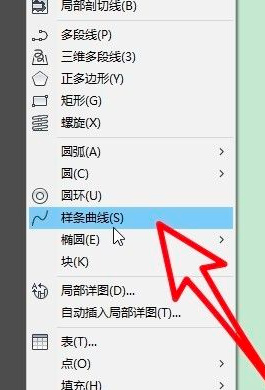
cad画曲线应该怎么画?
使用cad软件进行图纸绘制的时候,需要太多的不同形状的图形,直线、曲线、圆形、矩形等这些算是最基本的图形元素。但是,很多新手却不知道cad画曲线怎么操作,下边,我们就一起学习一下吧!
1、打开cad软件后,在菜单栏中绘制标签的下拉选项中找到“样条曲线”,在命令栏中输入指令“SPL”后点击回车键也可以。
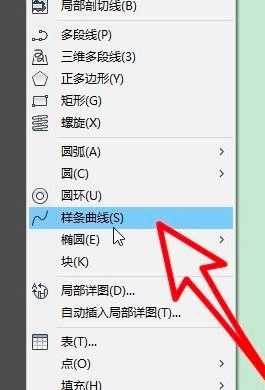
2、根据提示点击确定关键的点,一般一个起点、一个终点,之后调整曲率,进行样条曲线的刻画,刻画完成后,按下“空格”就可以完成曲线的绘制。
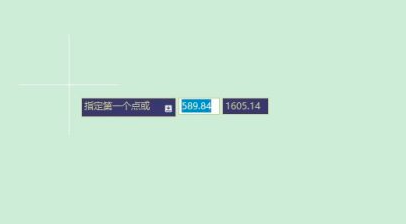
3、曲线一般不是闭合的,但是,样条曲线能够实现封闭模式,如果我们需要闭合曲线,直接在命令栏中输入“C”并按下回车即可。
4、如果曲线比较复杂,可能确定两个或者多个点仍然不能满足绘图的需要,这时候我们就需要更改形状,点击样条曲线,将样条曲线上的点拖动到需要的位置就可以对曲线图形进行调整。

cad曲线的绘制并不复杂,是cad软件使用中的入门级初级知识,如果你还不会操作,可以按照我们的步骤绘制试试看,简单曲线和复杂曲线都要尝试绘制哦!只有这样才能够掌握更多操作经验和技能。
本篇文章使用以下硬件型号:联想小新Air15;系统版本:win10;软件版本:AutoCAD2008。
分享cad画曲线用多线的方法
CAD是一款绘图的软件,它可以绘制复杂的工程图,而不是简单的线条或图表,它的绘图功能很强大,几乎无所不能,可以使用它来绘制机械图、建筑图、电器图等等。今天小编就来分享给大家cad画曲线用多线的方法,打开快来认真的学习一下吧!
1、首先,我们打开电脑上的CAD,输入多段线命令“pl”按空格键【确认】。
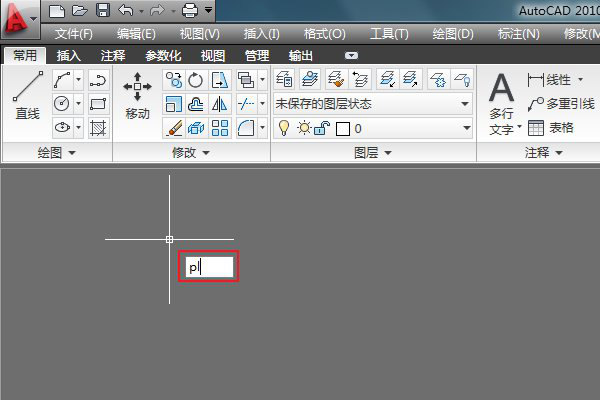
2、这时提示“指定起点”,任意点击一个起点。
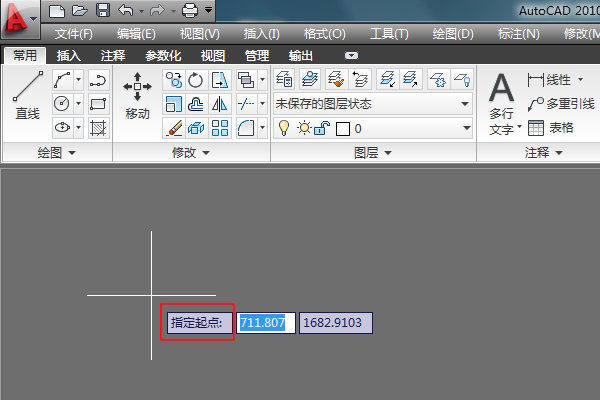
3、接下来,现在提示“指定下一个点或”,因为要画的是曲线,可以看到命令栏有提示圆弧的命令是“a”,那么输入“a”按空格键。
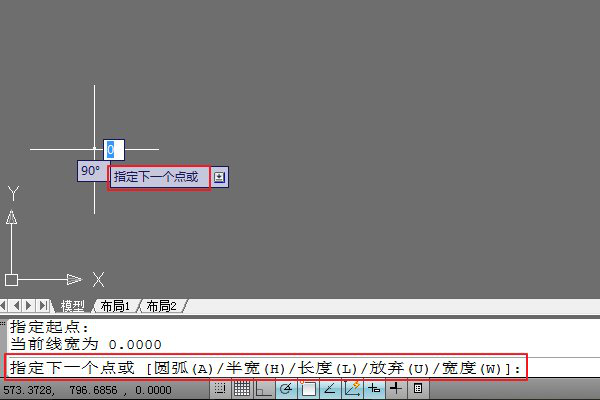

4、现在就可以绘制圆弧了,按提示“指定圆弧的端点”指定一个点。
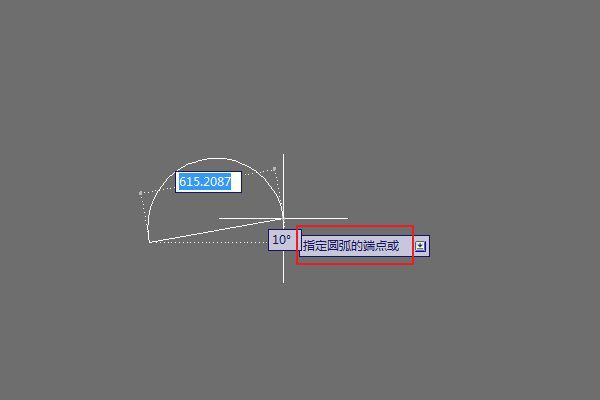
5、确定一个点后会再提示“指定圆弧的端点”,再指定一个点(需要几段就指点几个点),绘制完后按空格键确认。
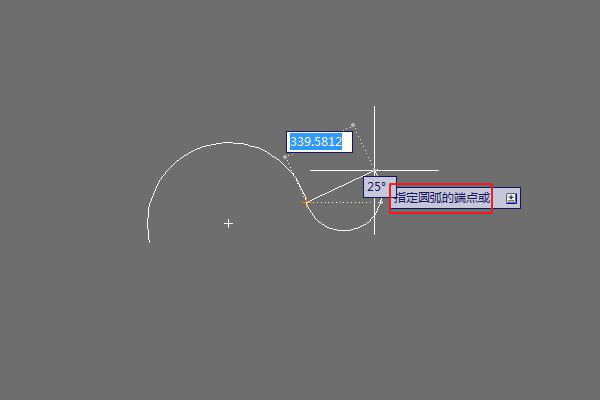
6、最后,这样就在CAD中用多段线工具绘制了一条曲线。
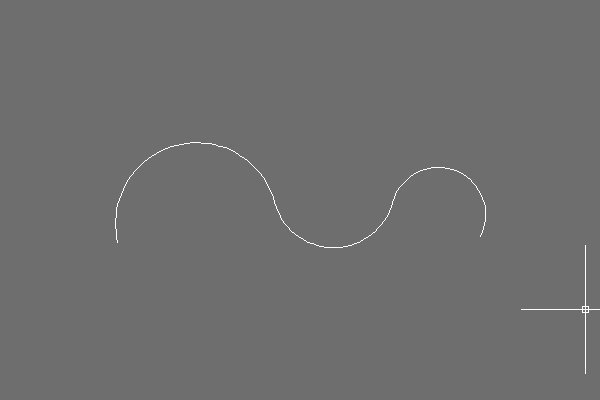
上方的6步操作步骤就是cad画曲线用多线的方法,学习完上边的方法之后,是不是觉得用cad画曲线的操作很简单呢。没错,就是很简单,大家认真学习记住线段的命令就可以成功的画出来了。
本篇文章使用以下硬件型号:联想小新Air15;系统版本:win10;软件版本:Autocad 2010。